Windows 11 で欠落している ReadyBoost タブを修正する方法
- WBOYWBOYWBOYWBOYWBOYWBOYWBOYWBOYWBOYWBOYWBOYWBOYWB転載
- 2023-07-13 23:21:373978ブラウズ
心配しないでください。システム上のどのドライブにも「高速化の準備完了」タブが表示されていません。 ReadyBoost テクノロジーは、ドライブ上の利用可能なスペースを利用してシステムの速度を向上させます。ただし、ファイル エクスプローラーで特定の ReadyBoost タブが見つからない場合は、この問題を迅速に解決するために次の解決策に従う必要があります。
修正 1 – 互換性のある USB ドライブ
ReadyBoost をネイティブでサポートする特定の USB ドライブがいくつかあります。 NTFS と同様に、FAT16 または FAT32 でフォーマットされたドライブも ReadyBoost テクノロジーをサポートします。
ステップ 1 –ドライブの種類を確認する必要があります。そこで、ファイル エクスプローラーを開きます。
ステップ 2 –「このコンピュータ」に移動します。すべてのドライブが表示されます。次に、ドライブを右クリックし、「プロパティ」をクリックします。
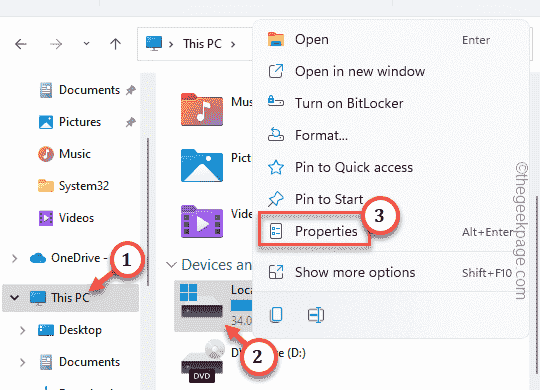
ステップ 3 –「全般」タブに移動します。
ステップ 4 –ファイル システムを確認します。 NTFS、FAT16、または FAT32 の場合は、[ReadyBoost] タブが表示されます。
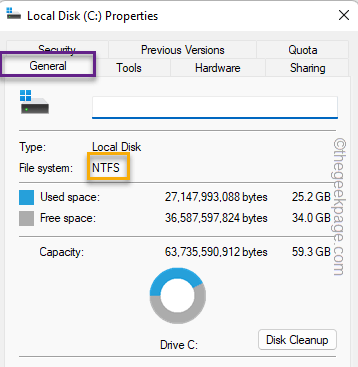
ステップ 1 –Win キーと #XX キーを同時に押します。
ステップ 2 –「デバイス マネージャー」を選択して開きます。
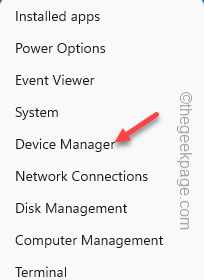
デバイス マネージャーを開いたら、「ユニバーサル シリアル バス コントローラー」を展開します。
ステップ 4 –リスト内の USB ドライバーを右クリックし、「ドライバーの更新」をクリックします。
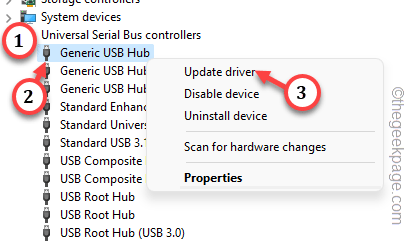 Windows で必要なドライバーを検索してインストールします。
Windows で必要なドライバーを検索してインストールします。
また、Windows Update でこれらの種類の更新プログラムを確認することもできます。
1.「
設定」を開き、「Windows Update」に移動します。 2.次に、「
詳細オプション」に進みます。
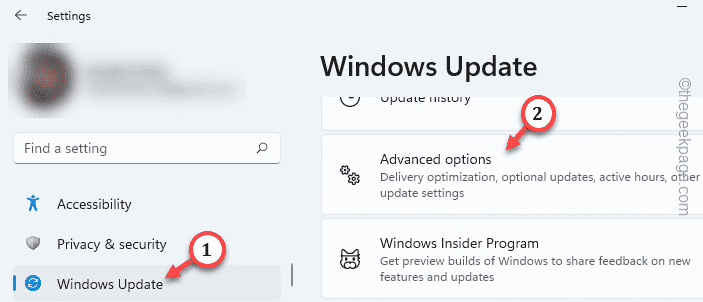 3.「
3.「
」セクションを展開します。 USB ドライバーの更新は、このチャネルを通じてストリーミングされます。
4. そのようなドライバーのアップデートが表示された場合は、チェックボックスをオンにして、[
ダウンロードしてインストール] をクリックします。
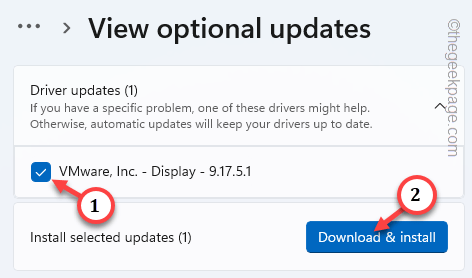 ドライブのプロパティから ReadyBoost を見つけてください。
ドライブのプロパティから ReadyBoost を見つけてください。
解決策 3 – SSD を使用していますか?
ソリッド ステート ドライブとハード ドライブの構成はありますか? ReadyBoost は古いため、役に立たない可能性があります。たとえば、SSD を搭載したマシンで ReadyBoost を開きます。 「
このデバイスは ReadyBoost では使用できません。このコンピュータは追加のメリットを提供できるほど高速であるため、ReadyBoost が有効になっていません。メッセージ。これは、マシンがすでに高速であることを意味します。
修正 4 – Windows バージョンのサポート
Windows 7、8、10、11 などのいくつかの Windows バージョンは ReadyBoost をサポートしていますが、Windows XP などの一部の古いバージョンは、ReadyBoost をサポートしています。
修正 5 – ファイル チェッカー スキャンの実行
ファイル チェッカー スキャンのみが必要な場合があります。「実行」から開始できます。
ステップ 1 –すぐに Win R キーを使用します。
ステップ 2 –すぐに「」と入力します。 cmd"。 を使用して Ctrl、Shift を押し、 キーを入力します。
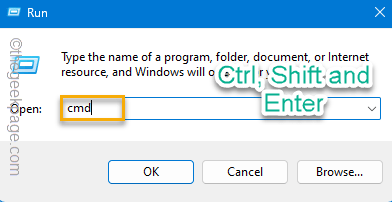 ステップ 3 –
ステップ 3 –
この行を に貼り付けます。その後、Enter キーを使用して、この製造現場管理ツールを実行します。
sfc /scannow
システム ファイル チェッカーが起動します。完了したら、ターミナルを終了します。
これが機能するかどうかを確認してください。
以上がWindows 11 で欠落している ReadyBoost タブを修正する方法の詳細内容です。詳細については、PHP 中国語 Web サイトの他の関連記事を参照してください。

